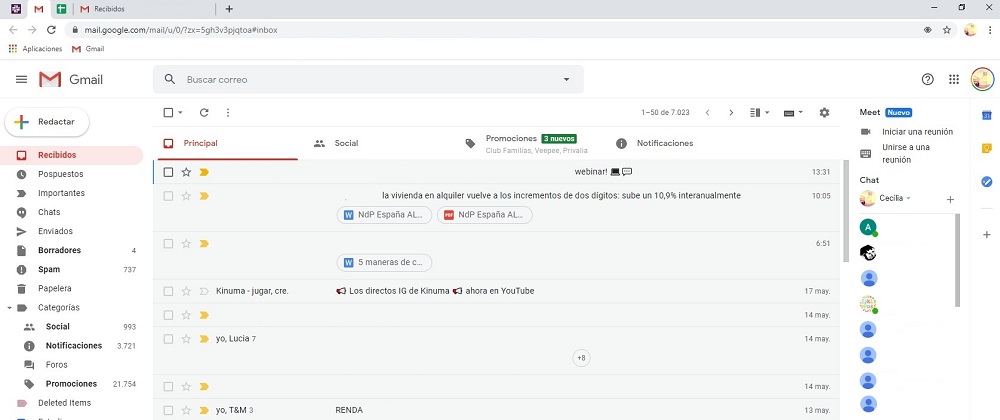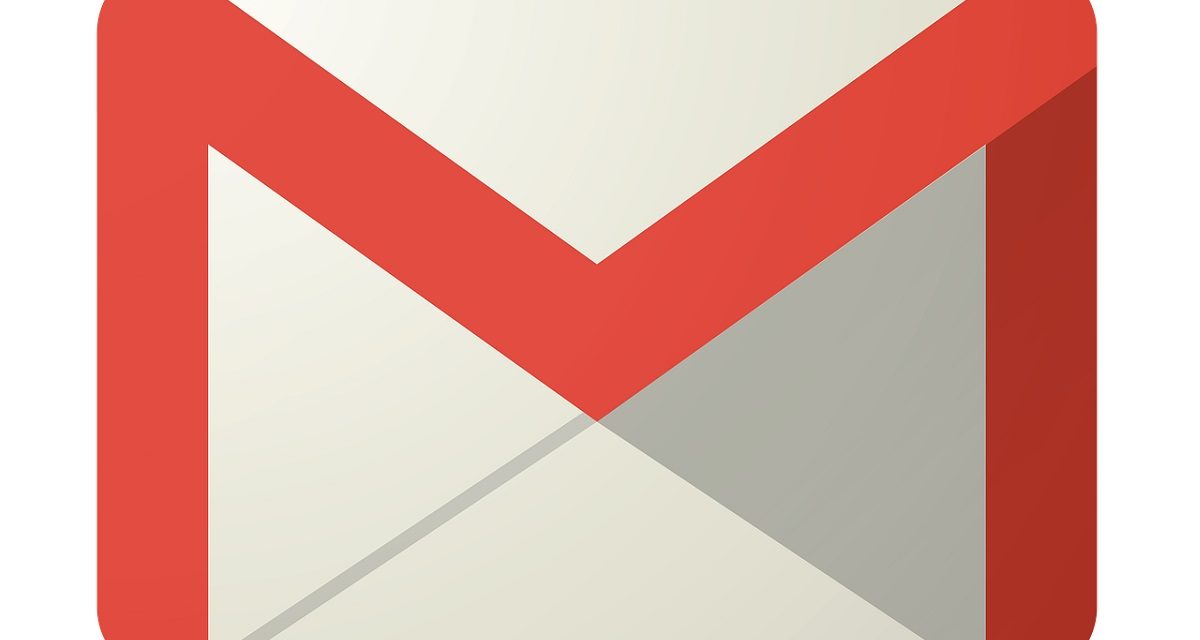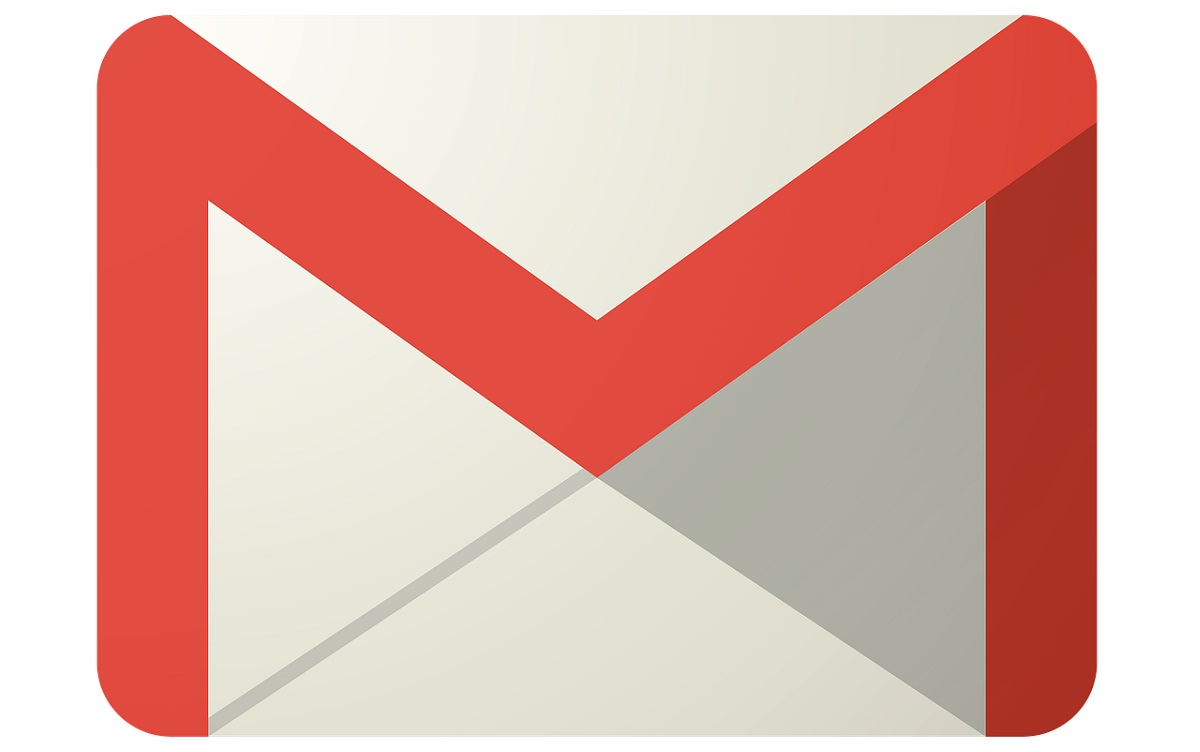
Te habrás fijado que, desde hace unos días, tu bandeja de entrada de Gmail luce un poco distinta. Bueno, no es un gran cambio, pero para muchos usuarios puede resultar lo suficientemente significativo como para que se hayan dado cuenta. Se trata de la integración de Google Meet en Gmail.
El botón de acceso directo a Meet en Gmail se ha situado justo encima del espacio de chat y por debajo de todas las carpetas que sirven para gestionar el correo electrónico: Recibidos, Pospuestos, Importantes, Spam, Papelera, etcétera. Un etcétera tan largo como la cantidad de etiquetas que tengas habilitadas para clasificar tus mensajes.
Esto significa que para muchos usuarios, la posibilidad de conectar con otras personas a través del chat ha quedado limitada, porque los contactos sencillamente no se ven. De ahí que estén buscando la manera de quitar la pestaña o acceso directo de Meet en Gmail. Si tú también estás intentando desplazar esta nueva opción para que no aparezca en pantalla o, al menos, no te moleste, sigue las instrucciones que te proporcionamos a continuación.
¿Cómo puedo quitar la pestaña de Meet en Gmail?
En realidad, tenemos que advertirte de que esta opción todavía no está disponible. Si bien sabemos que Gmail está trabajando en la posibilidad de permitir el desplazamiento y la eliminación de esta pestaña de Meet, por ahora no tienes la opción de quitar. Lo que sí podemos recomendarte por ahora es mover la pestaña de Meet en Gmail, junto a la función de chat, para que de este modo no te moleste. A cambio, tendrás que sacrificar la parte derecha de la pantalla. Pero, veamos si te convence el cambio primero:
1. Lo primero, lógicamente, será acceder a tu bandeja de entrada de Gmail. Verás que Meet sigue en su lugar, así que, pongámonos manos a la obra.
2. Recuerda que se trata de una solución provisional y que dentro de unos días, Gmail debería ofrecer la opción definitiva a todos los usuarios. Desde la bandeja de entrada, dirígete a la sección de Configuración. Pulsa sobre la rueda dentada, situada en la parte superior derecha de la bandeja y acto seguido, elige Configuración.

3. Una vez dentro, verás que te aparecen múltiples pestañas. La que tienes que seleccionar en primera instancia es Chat. Solo tienes una única opción, que es habilitar chat. Elige inhabilitar. Cuando lo hayas hecho, no te olvides darle al botón de Guardar cambios.
4. Y ahora tendremos que hacer otra cosa, que es activar el chat para que aparezca en el lado derecho. ¿Cómo se hace esto? Pues muy fácil. Tienes que acceder nuevamente a la sección de Configuración, siguiendo los mismos pasos que te hemos indicado. A continuación, accede a Configuración > Avanzadas. En esta sección tendrás que activar la opción de Chat del lado derecho. Selecciona Habilitar y listo. Antes de salir, no te olvides de guardar los cambios.